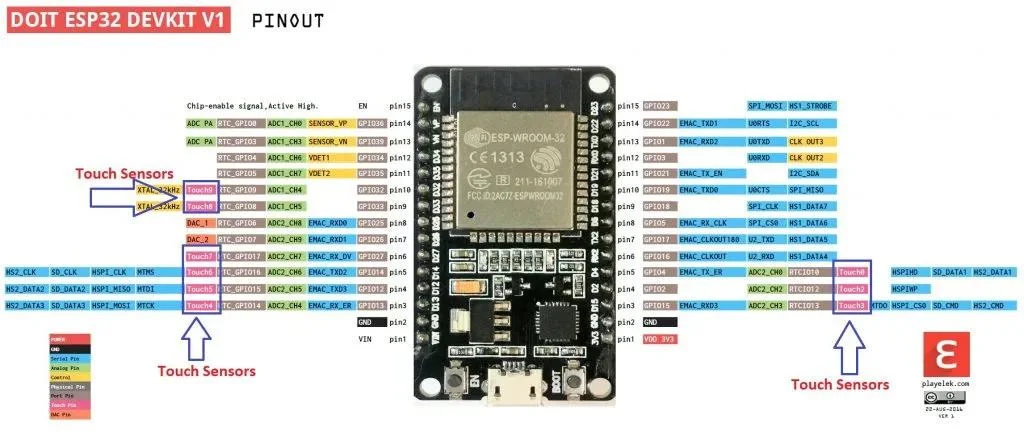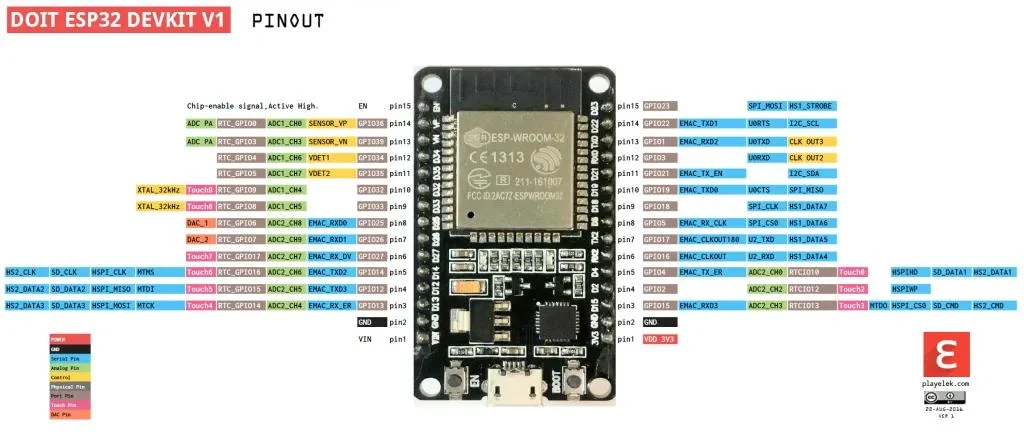(Cơ điện tử Việt Nam - Vi điều khiển) Trong bài viết này, chúng tôi sẽ giới thiệu cho bạn một bộ vi điều khiển mới ESP32. Tất cả chúng ta đều có một số ý tưởng về bảng phát triển Arduino và cách chúng được sử dụng rộng rãi. Nhưng khi nói đến ESP32 thì nó có nhiều lợi thế hơn so với các bảng phát triển Arduino. Phiên bản cũ hơn của bảng này là ESP8266. Vì vậy, chúng ta hãy thảo luận chi tiết về vi điều khiển này. Chúng ta sẽ xem xét các thông số kỹ thuật của nó, các tính năng chính, cách bố trí chân cắm, cấp nguồn của bo mạch này, ưu tiên so với Arduino và mã đèn led nhấp nháy có thể chạy trên vi điều khiển này. Vậy hãy bắt đầu.
Giới thiệu về board phát triển ESP32
ESP32 thuộc dòng vi điều khiển chip công suất thấp và chi phí thấp. Nó đi kèm với Bluetooth và Wi-Fi chế độ kép đã được tích hợp. Nó đặc biệt nhằm cung cấp tính linh hoạt, mạnh mẽ và đáng tin cậy trong một số lượng lớn các ứng dụng. Một số ứng dụng mà bộ vi điều khiển này được sử dụng rộng rãi là giải mã MP3, mã hóa giọng nói và phát nhạc trực tuyến. Có thể dễ dàng đạt được hiệu suất RF và công suất tốt nhất bằng cách sử dụng bộ vi điều khiển này. ESP32 đi kèm với một cổng USB, vì vậy chúng tôi có thể nói rằng nó là một thiết bị cắm và chạy, tức là chỉ cần cắm cáp và thiết bị của bạn được bật và bạn có thể lập trình nó giống như các bảng phát triển Arduino. Chúng ta sẽ đi tìm hiểu chi tiết về lập trình bo mạch này ở phần sau.
So sánh ESP32 và Arduino
Nếu chúng ta so sánh bộ vi điều khiển này với bảng Arduino thì chúng ta có lợi thế lớn của bộ vi điều khiển này so với bảng phát triển Arduino và đó là của Wi-Fi. Mặc dù Wi-Fi có thể được sử dụng với nhiều bảng Arduino nhưng tính năng này xuất hiện dưới dạng lá chắn / bộ điều hợp. Nếu chúng tôi gắn tấm chắn Wi-Fi với bảng Arduino của mình thì chúng tôi có thể truy cập internet trong bảng Arduino của mình, nếu không thì không thể. ESP32 đi kèm với mô-đun Wi-Fi tích hợp. Tương tự là trường hợp của Bluetooth có sẵn trong Arduino dưới dạng một số mô-đun và khi nói đến ESP32, tính năng này đã được tích hợp. Vì vậy, nếu chúng ta quan tâm đến việc sử dụng Wi-Fi và Bluetooth thì bảng này sẽ rẻ hơn so với bảng Arduino vì các bộ điều hợp cho Wi-Fi và Bluetooth này đắt tiền.
Các tính năng chính của ESP32
- Tích hợp mô-đun Wi-Fi của tiêu chuẩn 802.11
- Mô-đun Wi-Fi hoạt động trong phạm vi 2,4 GHz - 2,5 GHz
- Ba chế độ hoạt động: 1. Access point. 2. Client. 3. Access point + station
- Bộ vi xử lý lõi kép 32 bit
- Điện áp hoạt động là 3,3 V
- Đồng hồ tần số từ 80 MHz và lên đến 240 MHz
- Bộ nhớ SRAM là 512 KB
- Bộ nhớ ROM là 448 KB
- Bộ nhớ flash ngoài được hỗ trợ và lên đến 32 Mb tức là 4MB
- Dòng điện tối đa trong mỗi chân là 12 mA nhưng nên sử dụng 6 mA
- Nó có 36 chân đầu vào / đầu ra mục đích chung
- Các chân đầu vào / đầu ra mục đích chung đi kèm với chức năng PWM / I2C và SPI
- Có sẵn phiên bản Bluetooth 4.2 và phiên bản Bluetooth năng lượng thấp (BLE)
- Điện áp hoạt động 2 đến 3,6 V
- Dòng ngủ sâu 2,5 µA
- Hỗ trợ cảm ứng điện dung 10 điện cực
- Mã hóa phần cứng được hỗ trợ cho AES, ECC, RSA - 4096, SHA2
- Ăng-ten PCB trên bo mạch hoặc đầu nối IPEX hoạt động như ăng-ten bên ngoài
- Nhiệt độ hoạt động nằm trong khoảng -40 ° C đến + 125 ° C
Thông số kỹ thuật PINS của ESP32
ESP32 hỗ trợ tính năng ghép kênh, tức là chúng ta có thể quyết định rằng từ 28 chân đầu vào / đầu ra bị hỏng, thiết bị ngoại vi nào có thể được kết nối. Nó chỉ đơn giản có nghĩa là chúng ta phải quyết định cho các chân này và chúng có thể hoạt động như MISO, RX, SCLK, MOSI, TX, SCL, SDA và nhiều chân khác. Tuy nhiên, các chân cho bộ chuyển đổi tương tự sang kỹ thuật số và bộ chuyển đổi kỹ thuật số sang tương tự là chân tĩnh
- Kênh chuyển đổi tương tự sang kỹ thuật số (ADC) là 18
- Giao diện SPI là 3
- Giao diện UART là 3
- Giao diện I2C là 2
- Đầu ra PWM là 16
- Bộ chuyển đổi kỹ thuật số sang tương tự (DAC) là 2
- Giao diện I2S là 2
Cảm biến trên ESP32
- Cảm biến Hall
- Bộ dao động tinh thể 32 kHz
- Bộ khuếch đại tương tự tiếng ồn cực thấp
- 10x giao diện cảm ứng điện dung
Ban phát triển POWERING ESP32
Để bật bảng phát triển ESP32 của bạn, chúng tôi có thể sử dụng cổng USB hoặc pin LiPo. Nếu chúng tôi sử dụng cả hai thiết bị này trong bo mạch của mình thì bộ điều khiển sạc đã có trên bo mạch sẽ sạc pin LiPo của chúng tôi. Ngoài ra còn có bộ điều chỉnh điện áp 3,3 V trên bo mạch sẽ cung cấp dòng điện 600 mA. Trong quá trình truyền RF, bảng của chúng tôi có thể kéo lên tới 250 mA. Các chân đầu ra đầu vào mục đích chung của chúng ta không thể chịu được 5 V. Vì vậy, nếu chúng ta cần giao diện bảng của mình với 5 V thì chúng ta phải chuyển mức như vậy.
Lập trình ESP32
Arduino IDE có thể được sử dụng để lập trình bo mạch này. Nhưng chúng ta phải cài đặt một số trình điều khiển và thư viện để làm cho nó tương thích trong Arduino IDE và sẵn sàng sử dụng giống như chúng ta sử dụng các bảng Arduino khác trong Arduino IDE. Vì vậy, một giải thích ngắn gọn về trình điều khiển và thư viện cần thiết được đưa ra dưới đây.
Cài đặt drivers
Điều đầu tiên và quan trọng để lập trình bo mạch này là cài đặt trình điều khiển CP210x USB - UART. Tùy thuộc vào hệ điều hành của bạn, hãy cài đặt các trình điều khiển thích hợp.
Cài đặt thư viện cho ESP32
Bạn có thể cài đặt thư viện cho ESP32 bằng cách sử dụng GitHub. Sau khi cài đặt tất cả các trình điều khiển và thư viện này, bạn đã sẵn sàng để lập trình bo mạch của mình. Bạn có thể sử dụng Terminal trong MAC hoặc dòng lệnh trong hệ điều hành windows để cài đặt các thư viện này từ GitHub.
Sau khi cài đặt xong các trình điều khiển và thư viện cần thiết, bạn phải khởi động lại Arduino IDE và bạn đã sẵn sàng. Sau khi khởi động lại Arduino IDE, bạn sẽ thấy một số bảng được thêm vào menu công cụ của Arduino IDE. Bây giờ hãy chọn bảng thích hợp của bạn.
Liên kết đèn led:
Vì vậy, chương trình đầu tiên chúng ta sẽ thảo luận là nhấp nháy của đèn LED. Tất cả mã nhấp nháy của đèn LED sẽ được viết bằng Arduino IDE. Có một led tích hợp trong bộ phát triển ESP32 được kết nối với chân đầu vào / đầu ra đa năng 02. Một điều nữa chúng ta cần kiểm tra trước khi viết mã của mình là đảm bảo rằng led tích hợp trong bảng phát triển ESP32 của chúng ta được hỗ trợ bởi Arduino IDE. Nếu nó được Arduino IDE nhận dạng thì bạn đã sẵn sàng viết mã của mình, nếu không bạn phải làm cho nó có thể nhận dạng được bởi Arduino IDE bằng cách sử dụng đoạn mã sau
- int LED_BUILTIN = 2;
Mỗi bảng ESP32 có một đèn LED bên trong được kết nối nhưng chúng được kết nối với các chân đầu ra đầu vào mục đích chung khác nhau. Trong trường hợp của chúng tôi, một đèn led màu xanh bên trong được kết nối tại chân đầu ra đầu vào mục đích chung. Vì vậy, hãy viết đoạn mã của chúng ta.
/*
ESP 32 Blink
Turns on an LED on for one second, then off for one second, repeatedly.
The ESP32 has an internal blue LED at D2 (GPIO 02)
*/
int LED_BUILTIN = 2;
void setup()
{
pinMode(LED_BUILTIN, OUTPUT);
}
void loop()
{
digitalWrite(LED_BUILTIN, HIGH); // turn the LED on (HIGH is the voltage level)
delay(1000); // wait for a second
digitalWrite(LED_BUILTIN, LOW); // turn the LED off by making the voltage LOW
delay(1000); // wait for a second
}
Luồng chương trình của mọi mã mà chúng ta viết trong Arduino IDE là lần đầu tiên chúng ta khởi tạo các biến. Các biến có thể là cục bộ hoặc toàn cục. Chúng tôi sẽ không đi vào chi tiết của các biến cục bộ và toàn cục này. Sau khi khởi tạo biến, hàm thiết lập của chúng ta sẽ được gọi, hàm này được sử dụng để gán giá trị của các biến đã khởi tạo và sau đó hàm lặp của chúng ta được gọi. Chức năng thiết lập sẽ được gọi chỉ một lần trong khi chức năng vòng lặp như hiển nhiên từ tên sẽ chạy liên tục theo cách có tổ chức. Nếu chúng tôi muốn gọi lại chức năng thiết lập thì chúng tôi phải chạy lại chương trình của mình hoặc khởi động lại bảng phát triển của mình bằng cách sử dụng nút nghỉ ngơi trên bảng hoặc bằng cách ngắt kết nối và kết nối lại bảng của chúng tôi.
Vì vậy, nếu chúng ta xem xét mã của mình bằng cách ghi nhớ các điểm đã nêu ở trên, trước tiên chúng ta đã khởi tạo đèn LED tích hợp của mình ở chân đầu ra đầu vào mục đích chung 2. Sau khi khởi tạo đèn LED tích hợp này, chúng ta có thể thấy rằng quá trình khởi tạo và mục đích của điều này dẫn đến việc cho dù nó đang hoạt động như đầu vào hay đầu ra. Sau khi gán nó làm đầu ra, chúng ta chuyển hàm vòng lặp sẽ chạy liên tục trừ khi và cho đến khi chúng ta ngắt kết nối bo mạch của mình hoặc ngừng chạy chương trình này. Trong chức năng vòng lặp của chúng tôi, lần đầu tiên chúng tôi bật đèn led bằng cách sử dụng chức năng DigitalWrite và gán điện áp cao cho đèn led, sau đó chúng tôi đợi độ trễ 1 giây và sau đó tắt đèn led bằng cách gán điện áp thấp cho đèn led của chúng tôi và sau đó đợi thêm giây và cứ thế lặp lại tiếp tục tức là vòng lặp này sẽ bật led trong 1 giây và sau đó tắt nếu tắt trong 1 giây và nó tiếp tục, bây giờ bạn có thể kiểm tra những điều này:
Chúng tôi đã hoàn thành việc cung cấp cho bạn một lượng thông tin hữu ích hàng ngày. Bất kỳ câu hỏi liên quan đến bài viết này có thể được hỏi trong phần bình luận bên dưới.